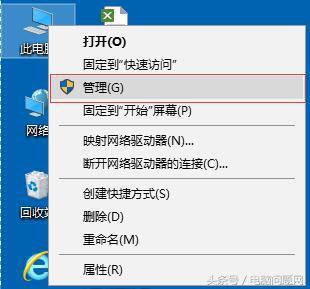u盘制作不uefi启动
(制作非uefi启动u盘)

网管小贾 / sysadm.cc
今天还有很多 Windows 7 忠粉老用户。
的确 Windows 7 稳定耐用是经典划时代的,用过的人都说好。
虽然时代不同,但老前辈 XP 退休这么久可能还有人在用,更别说这么好用了。 Windows 7 了。
好吧,如果你还想让它继续发光发热,你自然无法避免如何安装它。
安装 Windows 7 最简单的方法是使用光盘,但更不用说制作光盘相对麻烦了,现在更流行的方法是使用U盘安装。
首先,我们需要知道,对于 Windows 7 说到U盘,就要用了 UEFI 启动方式。
而 Windows 7 虽然自然支持这种启动方式,但支持还不够,需要我们做一点。
接下来,让我们来介绍一下如何使用U盘来安装它 Windows 7 ,方法超级简单,不要眨眼!
测试平台:Windows 7 企业版
镜像文件:cn_windows_7_enterprise_with_sp1_x64_dvd_u_677685
U盘:8G以上普通U盘即可
步骤摘要:
3、复制两个 UEFI U盘上需要启动文件。1.将U盘格式化为 FAT32 文件格式。
2、拷贝 Windows 7 将镜像盘中的所有文件安装到U盘上。
2、拷贝 Windows 7 将镜像盘中的所有文件安装到U盘上。
让我们来看看具体的步骤。
一、将U盘格式化为 FAT32文件格式。
不用说,地球上的人都会这样!
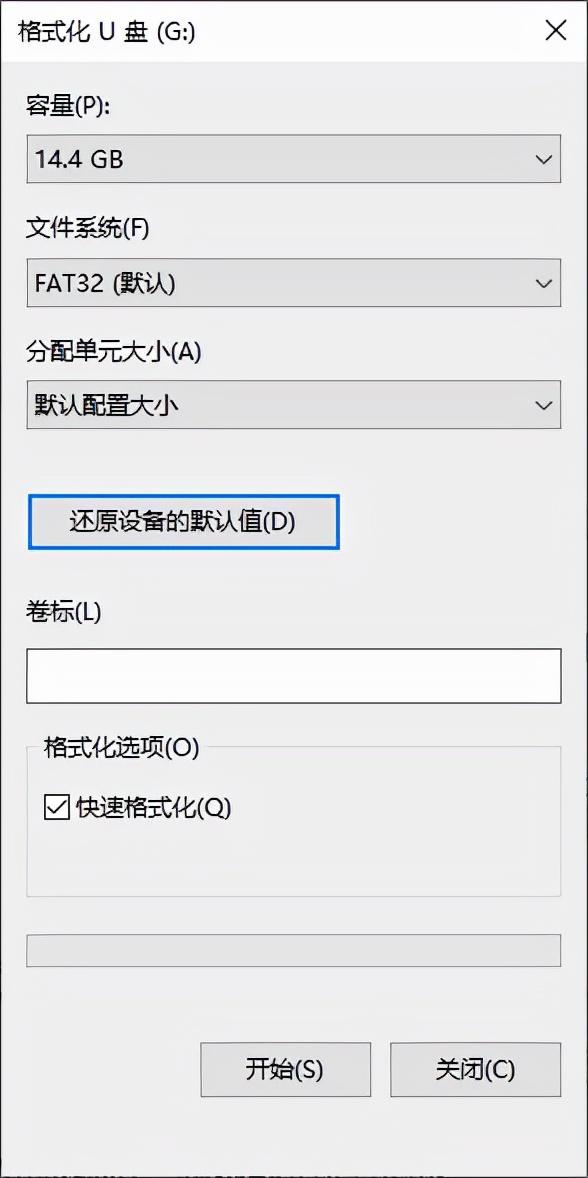
二、拷贝 Windows 镜像中的所有文件
这并不难,地球上的人也应该哈!
找到你想安装的东西 Windows 7 镜像文件,就是以 iso 为了扩展文件的名称,然后使用解压软件或 UltraISO 等程序直接将镜像中的所有文件拖出并复制到U盘根目录中。
可以到达镜像文件 itellyou.cn 上下载,您可以选择各种版本。
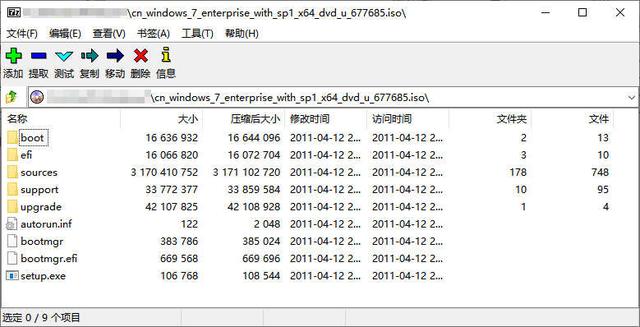
三、复制 UEFIU盘上所需的启动文件
将我的两份文件复制到相应的目录中。
2、将 BootX64.efi复制到U盘 \\efi\\boot\\目录。
Win7_UEFI_启动所需文件.7z(507K)
链接:https://pan.baidu.com/s/1b9_TP20CmXeOQjccWH7cOA
提取码:<关注微信官方账号,发送 000824>
这样做,简单,不需要任何U盘制作工具!
啰嗦一句,UEFI 启动模式是找到启动文件,不同于传统的找到启动扇区 MBR 启动方式。
啰嗦一句,UEFI 启动模式是找到启动文件,不同于传统的找到启动扇区 MBR 启动方式。
用U盘启动并安装测试步骤摘要:2.使用U盘启动并输入启动安装命令。1、将电脑 BIOS 启动设定为 UEFI 启动。
3.正常开始后续安装步骤。
一、将电脑 BIOS启动设定为UEFI启动
这里有几个注意点。
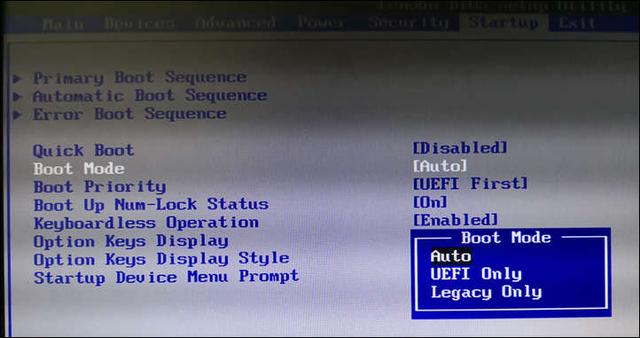
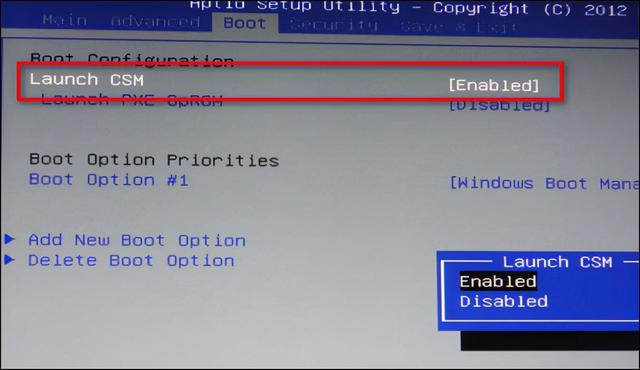
3.如果你的电脑支持
安全启动
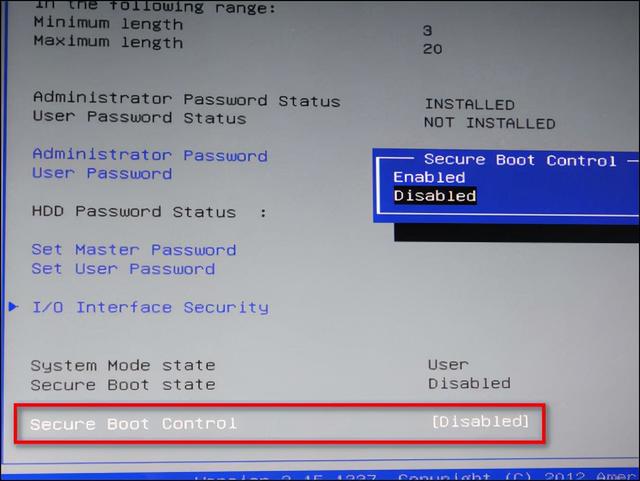
使用U盘启动并输入启动安装命令
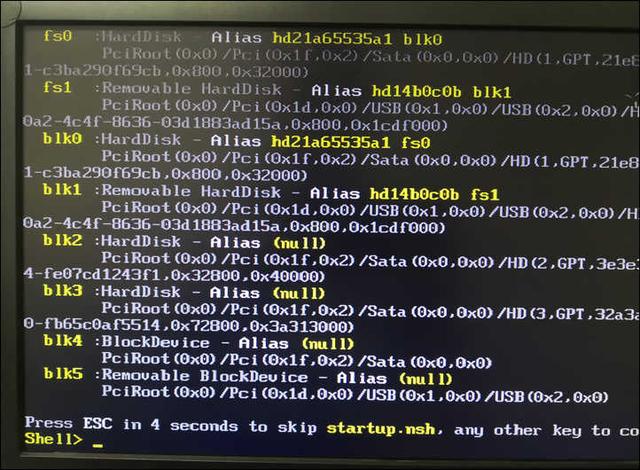
依次输入以下命令,打开 Windows 7 安装界面。
# fs后面的数字是指U盘所在的分区,别忘了后面有冒号。# 假如你的硬盘没有分区,数字通常是0。# 假如你的硬盘有分区,那么数字可能是1,也可能是2、3、4等,看看你现有的硬盘分区有多少,可以多次尝试。shell:\\> fs0:# 第一条命令执行后,用于检查是否切换到U盘,直到能看到bootmgfw.efi文件为止shell:\\> ls# 启动指导安装程序shell:\\> bootmgfw.efi
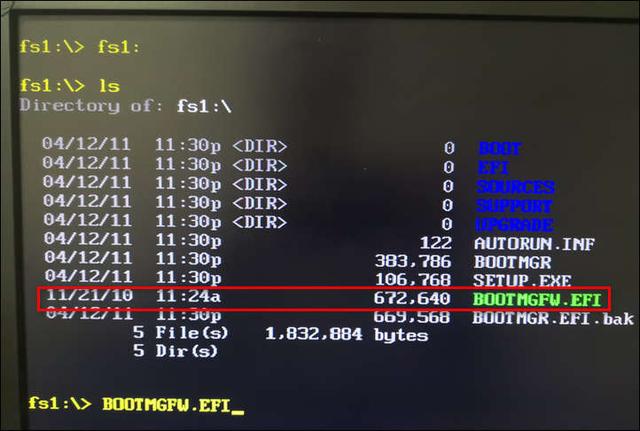
三、开始安装 Windows 7
顺利启动后,硬盘分区界面很快就能看到。
这里可能会出现各种各样的问题。
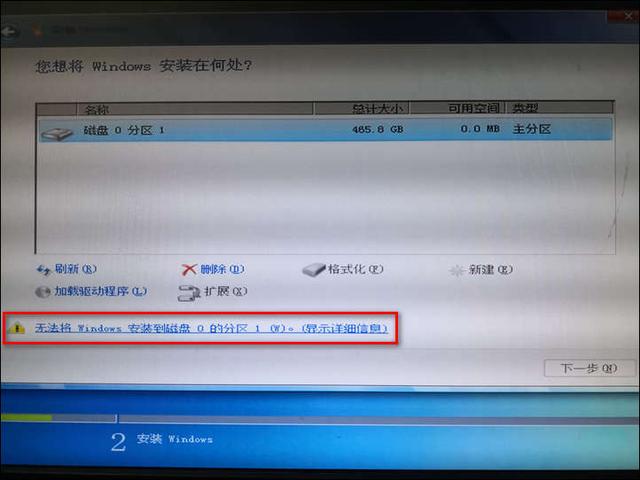
例如,在图像中,它会提示您无法安装 Windows 到当前磁盘。
显然可以看到磁盘,为什么不能安装呢?

转格式会清除硬盘上的数据,所以注意不要误操作。
话说 GPT 格式怎么转?
很简单,只需对准删除点,哈哈!
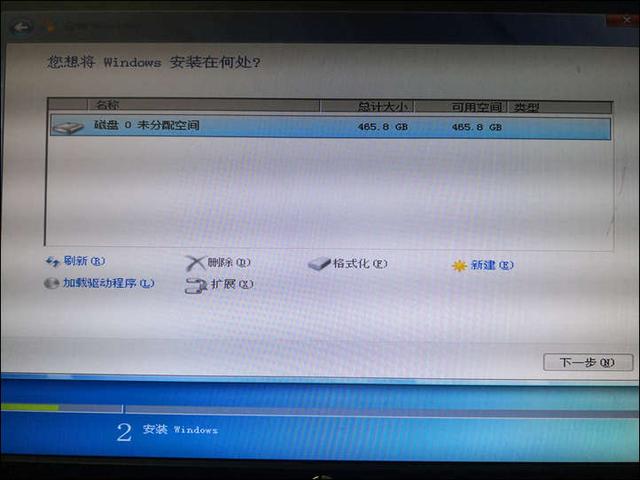
删除实际上是现有的分区,磁盘可以自动转换为 GPT 格式。
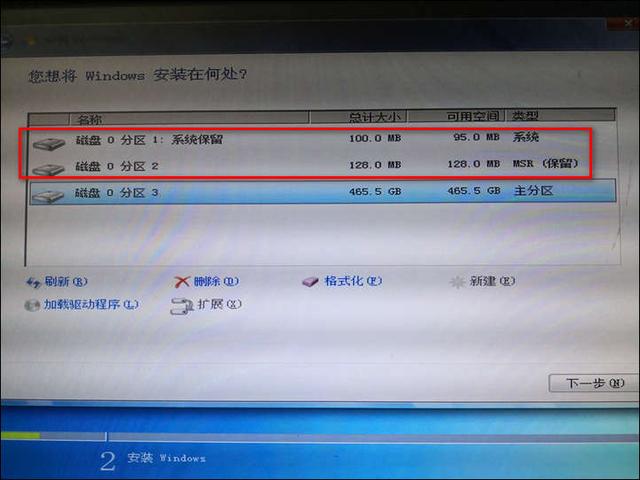
点击新建,可以看到出现了两个系统保留分区,其中第一个是 EFI 启动分区。
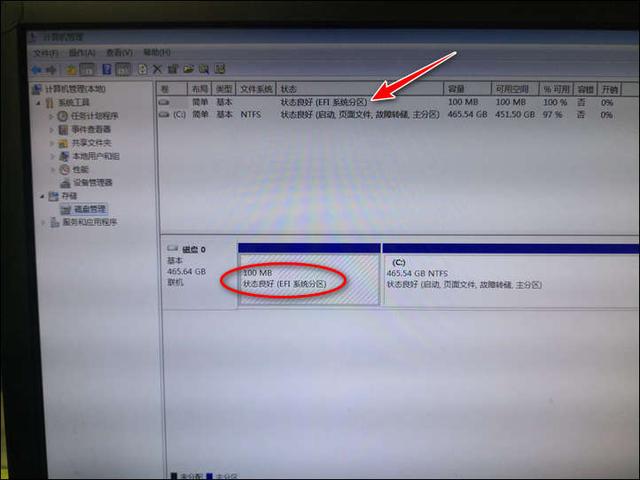
安装完成后,我们来看看。是的,系统确实是 EFI 安装和启动方法。
总结一下
话说回来,Windows 7 虽然仍有许多用户在使用,但随着硬件的升级,许多新电脑已经逐渐不再支持它。
所以在比较新的电脑上通过 UEFI 方式安装 Windows 7 可能会变得困难。
困难之一是,虽然安装程序可以顺利启动,但硬盘可能无法在安装界面中正确识别,这使得安装无法继续。(是不是有点像当年?XP暮年的经历呢?)
如果发生这种情况,很可能是因为USB接口兼容性问题或硬盘本身不再提供相应的驱动。
基于这些原因,建议朋友尽量避免尝试使用更新的电脑 UEFI 方式安装 Windows 7 ,当然,传统的光盘成功率可能会更高(也只是可能)。好了,如果你有什么好主意,请在评论区讨论。别忘了表扬和关注我!网管小贾 / sysadm.cc